คำแนะนำการใช้งานสำหรับ Tenorshare iCareFone
คำแนะนำการใช้งานสำหรับ Windows
ลองใช้ iCareFone ตอนนี้
ลองใช้ iCareFone ตอนนี้
อ่านคู่มือนี้และเรียนรู้วิธีการสำรองหรือกู้คืน iPhone 17 และรุ่นต่ำกว่า นอกจากนี้ iCareFone ยังรองรับ iOS ใหม่อีกด้วย ไฟล์ทั้งหมดที่สำรองไว้สามารถอ่านและเข้าถึงได้บนคอมพิวเตอร์
ขั้นตอนที่ 1 เชื่อมต่ออุปกรณ์
เริ่มต้นด้วยการเชื่อมต่ออุปกรณ์กับ iCareFone และเลือกแท็บ "บันทึกการสำรองข้อมูล" และคลิก "กู้คืน" จากรายการด้านซ้าย ไฟล์สำรองทั้งหมดที่สร้างโดย iTunes หรือ iCareFone จะแสดงขึ้น

ขั้นตอนที่ 2 สแกนและดูตัวอย่าง
เลือกการสำรองข้อมูลที่ต้องการดำเนินการต่อ หากมีการเข้ารหัสด้วยรหัสผ่าน คุณจะต้องป้อนรหัสผ่านก่อนเพื่อดึงไฟล์ออกมา
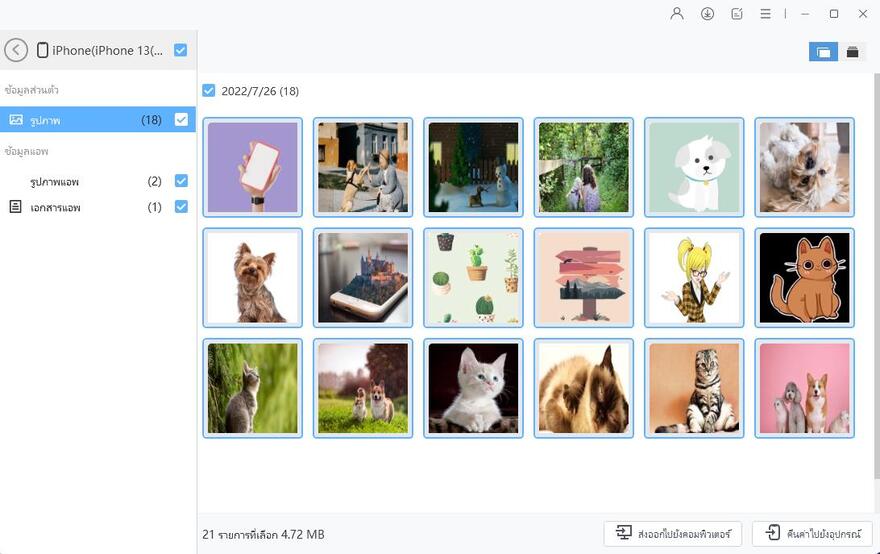
ขั้นตอนที่ 3 กู้คืนไฟล์สำรองข้อมูล
เลือกไฟล์ที่คุณต้องการกู้คืน และเลือกว่าจะส่งออกไปยังคอมพิวเตอร์หรืออุปกรณ์ของคุณ โปรดทราบว่า iCareFone รองรับเฉพาะการกู้คืนข้อความ บุ๊กมาร์ก รายชื่อ รูปภาพ วิดีโอ และเพลงไปยังอุปกรณ์ของคุณโดยตรง

หน้านี้มีประโยชน์หรือไม่?
ยังต้องการความช่วยเหลือหรือไม่?
เพียงติดต่อทีมสนับสนุนของเราและเราจะตอบกลับคุณภายใน 24 ชั่วโมงในวันทำการ
ติดต่อฝ่ายสนับสนุน